Инсталация и настройка 3гр USB модем (MTS, Beeline, Мегафон, Skylink) на Linux Ubuntu
Инсталиране на Ubuntu, още по-лесно, отколкото на Windows, ако сте късметлия с модела на вашия модем. Първо трябва да разберете дали вашият модем е признат Ubuntu. Направете го лесно. Включете модема в USB порта, изчакайте 1-2 минути и след това отворете аплета "мрежа":
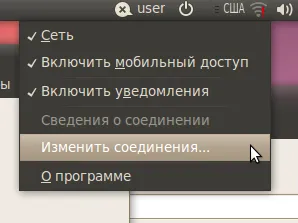
тогава прозорец аплета на "Мрежа", щракнете върху раздела "Mobile Broadband" и кликнете върху бутона "Добави". След това ще се създаде появи съветника на връзка:
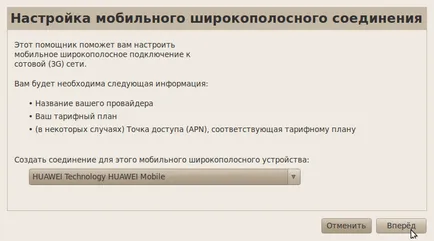
Ако долното поле изброява модела на модема, а след това всичко е наред и можете да натиснете "Next", и да се създаде връзка.
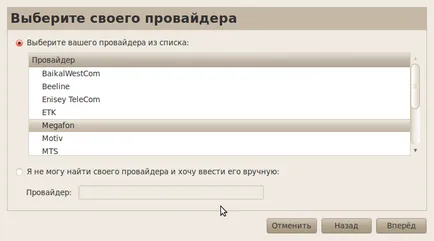
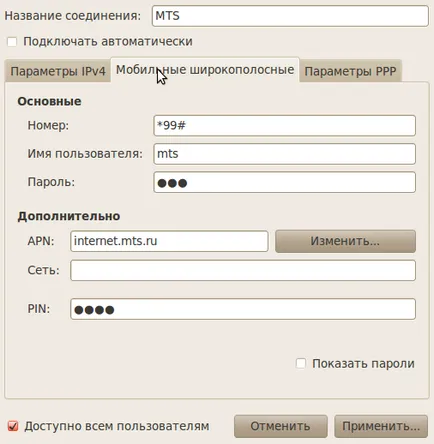
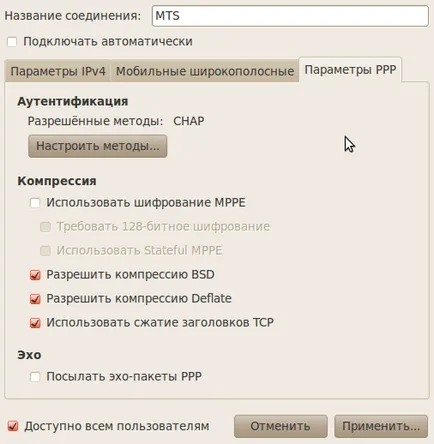
Но ако полето е празно:
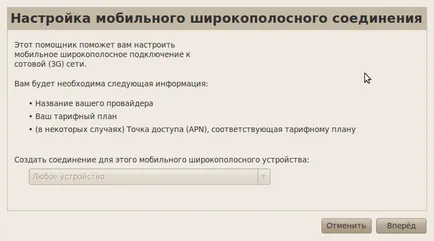
След това Ubuntu не разпознава модема. В този случай, първата стъпка - намиране на идентификатори на модема и да видим дали това е вашият модем Ubuntu на USB шината. За тази цел от двата отбора и да оценяват тяхната постигнатите резултати трябва да бъдат извършени.
В списъка на USB устройства може да се модема си:
На Syslog съобщения трябва да бъдат запис на регистрация на GSM модем:
Ако lsusb показва вашият модем и списанието няма документи за регистрация, ако GSM модем в изхода на lsusb видите клип и PID на модема, както и с тези стойности добавите нов ред в /lib/udev/rules.d/61-option-modem-modeswitch на файла .rules.
Забележка. В Ubuntu 12.04, този файл се нарича /lib/udev/rules.d/40-usb_modeswitch.rules. На други дистрибуции, този файл може да се намери чрез търсене на файл с име "* modeswitch *" или "* .rules".
След като запазите файла, който извади на модема и да го включите отново. Изчакайте 1-2 минути и проверка. В най-простия случай, тя трябва да е достатъчна за по-нататъшно създаване на връзка, както е описано по-горе.
В по-сложни случаи, ще трябва да се разберат причините за който не можете да използвате модема. Следваща са изброени някои от командите, които могат да помогнат при определяне на източника на проблема:
- котка / Var / дневник / Syslog-дневник извежда съдържанието, но това е по-удобно да се използва в комбинация с Впиши, за избор на конкретни линии. Или дори отворите списание в текстовия редактор.
- lsusb-видим. по-висок
- dmesg | Впиши GSM-видим. по-висок
- lsmod | Впиши USB - показва списък на заредените модули на ядрото, свързани с USB. Този списък трябва да бъде usbserial модул. който е проектиран да работи с USB модеми
Някои от възможните грешки
Модемът е открита, връзката е създадена, но когато се опитате да установите връзка е подкана за парола за достъп до модема. Възможни източници на проблема:
- Искане на ПИН-код на SIM-картата. Трябва да въведете ПИН-кода обикновено е 0000.
- Това може да е искане NCK код на заключени така наречените модеми в случай, че модема не е поставена в "родния" SIM-картата. Razlochivat трябва да SIM-карта или да използват SIM-карта на "родния" оператор.
- Проверете в имоти връзка ако паролата е вярна. Понякога NetworkManager в тази област записва в кошчето вместо паролата, която сте въвели.
Всичко работеше, но скоростта е много ниска. Може да има няколко причини.
- Първо модема може да се свърже с мрежата чрез стандарта GSM, вместо 3G оператор. Протоколът според които модемът е свързан към мрежата на оператора може да се намери на модема показател. Как да се реши този проблем е описан в статия Инсталиране и конфигуриране на 3G USB модем (MTS, Beeline, Мегафон) на Windows.
- На второ място, внимателно прочетете информацията за вашия тарифен план. Ако имате т.нар план "неограничени" данни, а след това тези планове са ограничения за движението и скоростта драстично намалени до постигането на тези граници.
- На трето място той може да бъде временно явление, достъп до Интернет чрез клетъчни мрежи по принцип работи "гладко".
Всичко работеше, но по-рано този месец спря да работи. Проверете баланса на вашата СИМ-карта.
Modem призната от системата, чрез аплета "Мрежа", създаден връзки, но не успява да се свърже, аплет "мрежа" показва съобщение, посочващо, че имате изключен от GSM мрежата. В този случай, на първо място трябва да се провери дали, за да запазите паролата за достъп до мрежата, понякога той "мухи" в тази ситуация може да помогне дава възможност на опцията "Запази за всички потребители". На второ място, можете да "играе" с опциите за ПЧП - разрешите или забраните компресиране на данни и всички методи за удостоверяване. И това дори може да помогне просто повторение на опитите за свързване. С първия опит не се свържете, и на втория или третия Connect.
И не забравяйте, че вашият проблем може да няма нищо общо с Linux. Характерна особеност на клетъчни мрежи, модеми, е, че всичко това е много неравномерно. Сега модема не се свързва и се свържете със същите настройки в час. Сега изтегляне скорост 150 кб /, и след половин час само 5 KB / сек. По принцип, преди "хвърлят" Linux. видим, че модема показва индикатор, не се колебайте да се свържете с техническата подкрепа на вашия мобилен оператор.
Интернет "Ускорение"
Ако не ви харесва начина, по който използвате Интернет, тогава можете да се опитате да промените някои настройки на мрежата.
В /etc/sysctl.conf файла, добавете следните редове:
- net.ipv4.tcp_fin_timeout = 30
- net.ipv4.tcp_keepalive_time = 1800
- net.ipv4.tcp_window_scaling = 0
- net.ipv4.tcp_sack = 0
- net.ipv4.tcp_timestamps = 0
След актуализиране на командните настройки "Sudo Sysctl -p".
Освен това е възможно да се експериментира с размера на MTU.
За ППС интерфейси. Команда "Sudo фоп ppp0 MTU 1488" можете да промените по подразбиране MTU размер на интерфейса ppp0. Ако е необходимо да промените размера на MTU на регулярна основа, след което можете да въведете желания параметър стойност MTU във файла / и т.н. / ПЧП / опции.
За не-ПЧП интерфейси, като например мрежови карти, размера на MTU може да бъде променена чрез аплета "Мрежа".
Съвместими модеми и оператори
Най-малко проблеми с модеми Huawei. Още по-лошо е случаят с моделите на ZTE. От операторите без проблеми на Linux операционни Мегафон, MTS, Sky Link. Beeline на техните модеми поставя фърмуер брави и като резултат bilaynovsky свързват чрез модем, заобикаляйки bilaynovskuyu същата програма набиране става проблематично. Програма на Beeline само под Windows, в резултат трябва да се забъркваш с отключване модем.
Wizard Connect заместители на почти всички необходими данни автоматично, но името на парола трябва да се въвеждат ръчно. За различните оператори двойки име / парола, са:
Направете настройките на интернет в Краснодар
Споделете този сайт с приятели!
Дори и малко количество може да помогне пишете нови статии :)
Или място, където всеки линк към тази статия.